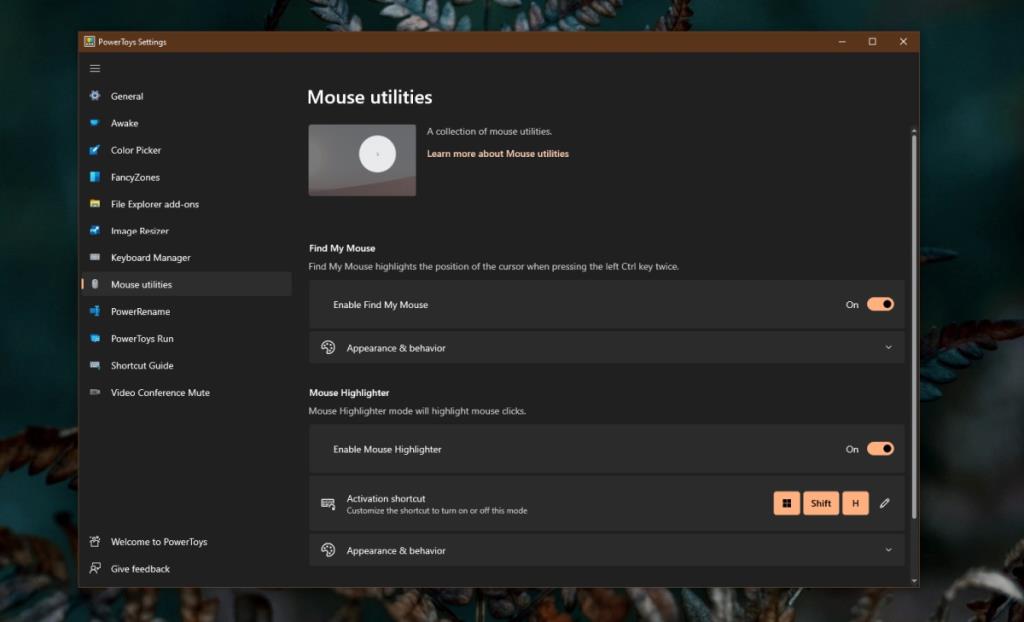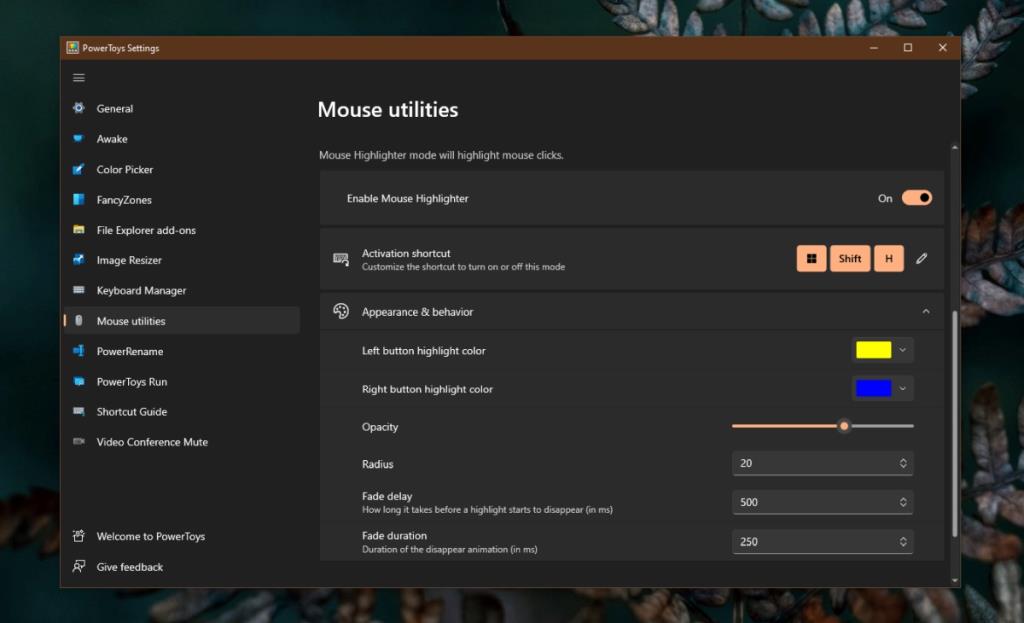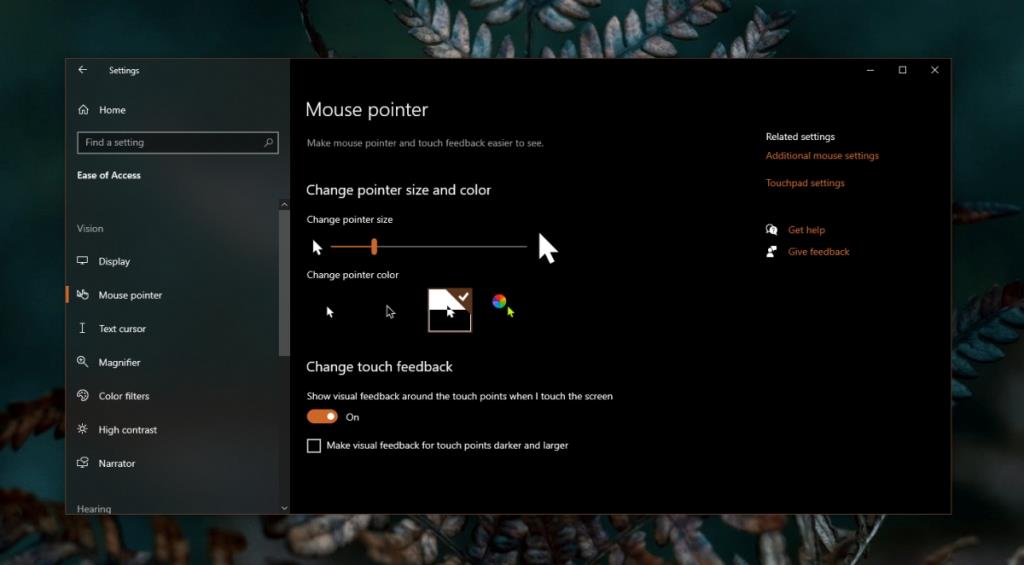Kursor ialah salah satu alatan asas yang kami gunakan untuk berinteraksi dengan sistem pengendalian desktop. Dalam aplikasi tertentu, pengguna mungkin lebih suka menggunakan pintasan papan kekunci tetapi walaupun begitu, mereka akan beralih kepada tetikus dari semasa ke semasa. Klik tetikus, kerana tindakan tidak diwakili secara visual dalam apa-apa cara yang jelas. Semasa pembentangan atau tutorial atau demo aplikasi, mungkin sukar untuk mengetahui apabila pengguna telah mengklik.

Serlahkan klik tetikus pada Windows 10
Sesetengah alat rakaman skrin mempunyai ciri sorotan tetikus terbina dalam manakala yang lain gagal menangkap tetikus sama sekali. Ia benar-benar bergantung pada alat rakaman yang anda gunakan. Malangnya, alat rakaman skrin percuma jarang menyerlahkan tetikus, itulah sebabnya lebih baik menggunakan alat khusus untuknya.
PowerToys: Serlahkan klik tetikus
PowerToys ialah utiliti yang dibangunkan oleh Microsoft yang pada asasnya merupakan koleksi banyak alat yang berbeza tetapi berguna. PowerToys mempunyai alat pemeta semula kunci asas , pemilih warna dan utiliti untuk menyerlahkan klik tetikus.
- Muat turun dan pasang versi terkini PowerToys daripada Github .
- Buka PowerToys dan pergi ke Tetapannya.
- Pilih tab Utiliti tetikus.
- Hidupkan suis 'Dayakan penyerlah tetikus'.
- Apabila anda klik kiri, ia akan menyerlahkan tetikus dengan bulatan kuning.
- Apabila anda mengklik kanan, ia akan menyerlahkan tetikus dengan bulatan biru.
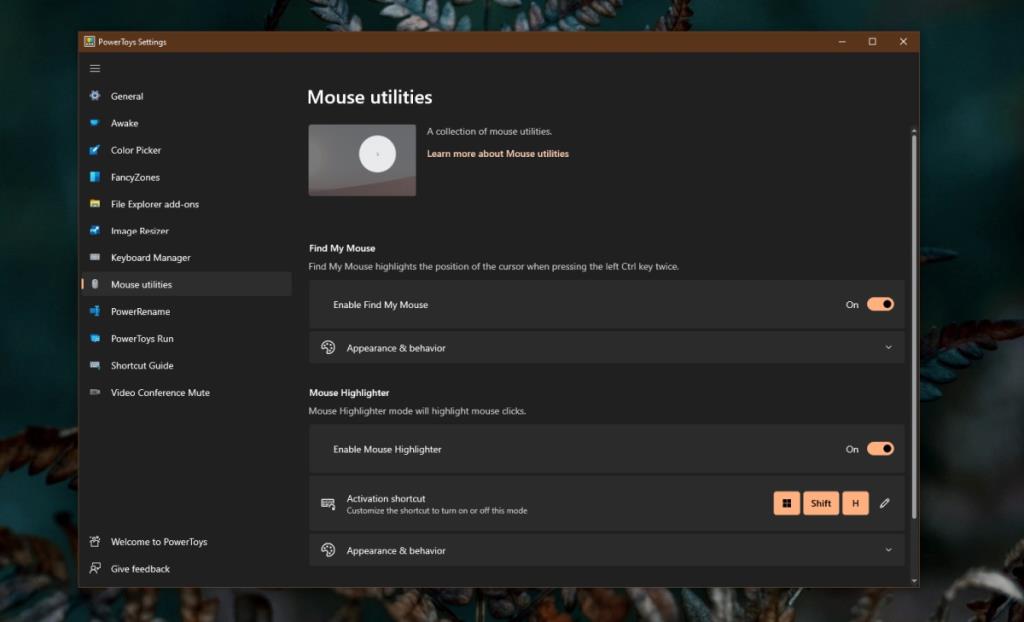
Untuk menyesuaikan serlahan di sekeliling kursor apabila anda mengklik;
- Kembangkan Penampilan & tingkah laku.
- Pilih warna untuk klik kiri dan kanan.
- Tukar kelegapan warna.
- Untuk menukar saiz serlahan, tukar jejarinya.
- Kelewatan pudar akan membenarkan anda memilih berapa lama sorotan kekal kelihatan.
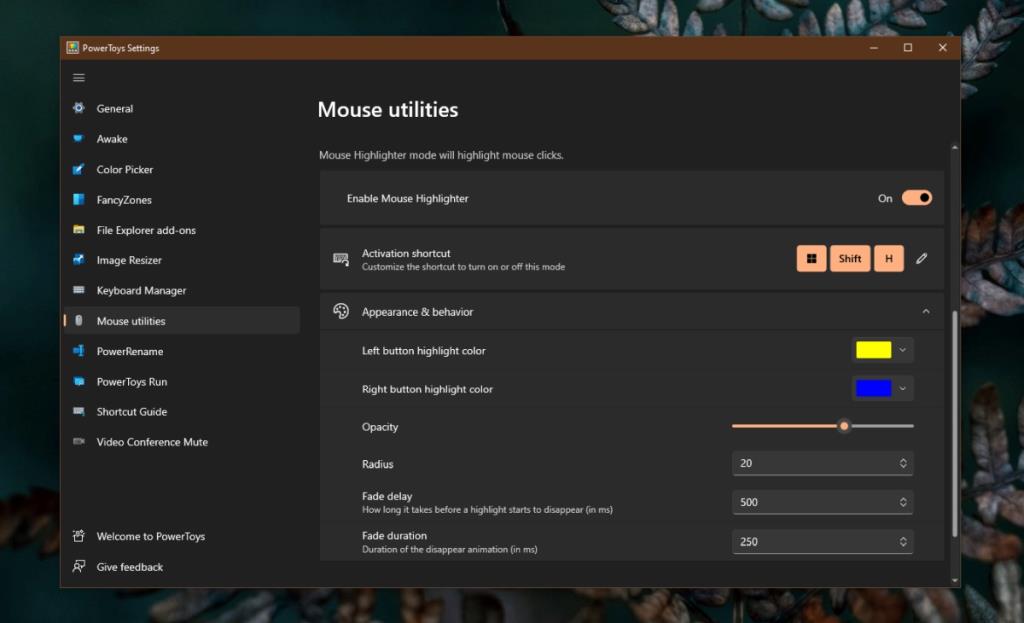
Serlahkan kursor tetikus
Jika anda ingin menyerlahkan tetikus juga semasa rakaman skrin atau pembentangan, anda boleh menggunakan tetapan Windows 10 asli untuk berbuat demikian.
- Buka apl Tetapan dengan pintasan papan kekunci Win+I.
- Pergi ke Kemudahan akses.
- Pilih tab penunjuk tetikus.
- Klik pilihan Tukar warna penunjuk.
- Pilih warna yang lebih mudah dilihat pada desktop.
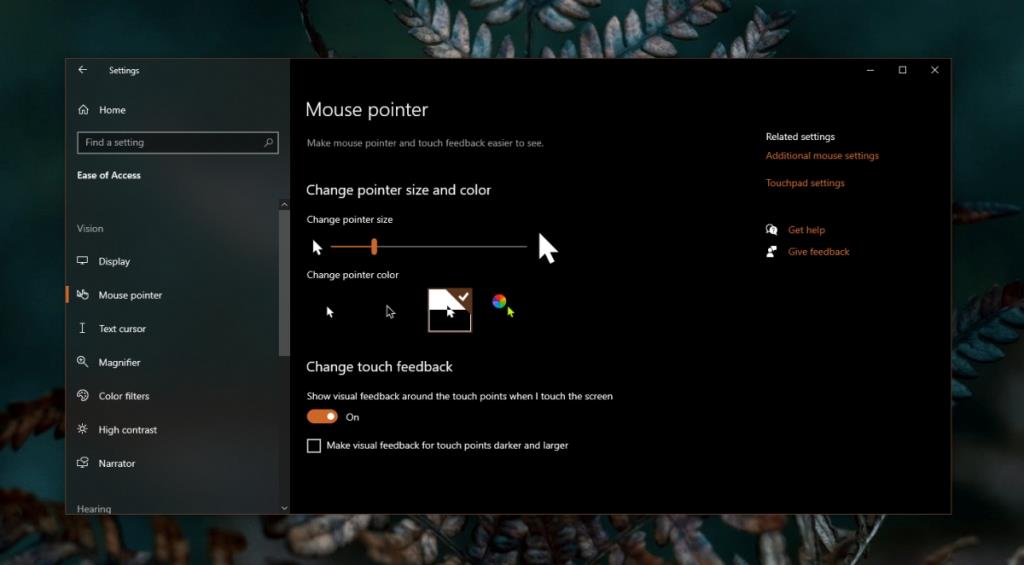
Kesimpulan
Jika alat rakaman skrin anda mempunyai ciri yang serupa tetapi anda tidak menyukai cara ia berfungsi atau sorotan yang ditambahkan, pastikan anda melumpuhkannya sebelum anda mula merakam. Kedua-dua apl mungkin tidak berfungsi dengan baik apabila kedua-duanya cuba menyerlahkan kursor atau klik tetikus. Anda juga harus menyemak untuk melihat sama ada alat rakaman skrin anda dapat menangkap sorotan kursor. Dalam sesetengah kes yang jarang berlaku, aplikasi rakaman skrin mungkin gagal berbuat demikian dan terdapat sedikit yang boleh dilakukan selain daripada mendapatkan alat yang berbeza dan lebih baik. Anda sentiasa boleh menggunakan OBS dengan PowerToys untuk melakukan kerja.